Step 1:プリント条件を設定する
プリント&カットの印刷範囲とクロップマークを設定します。
手順
-
Adobe Illustratorを起動し、新規ドキュメントを開く。
アートボードの設定をします。
-
をクリックする。
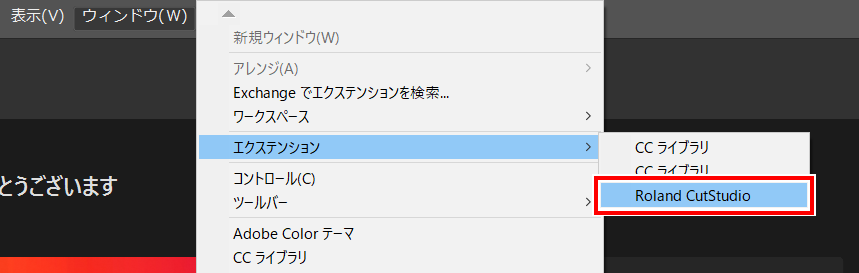
Roland CutStudioパレットが表示されます。

-
パレットの
 をクリックする。
アートボードにクロップマークが挿入されます。
をクリックする。
アートボードにクロップマークが挿入されます。 -
パレットの
 をクリックし、クロップマークをクリックする。
をクリックし、クロップマークをクリックする。
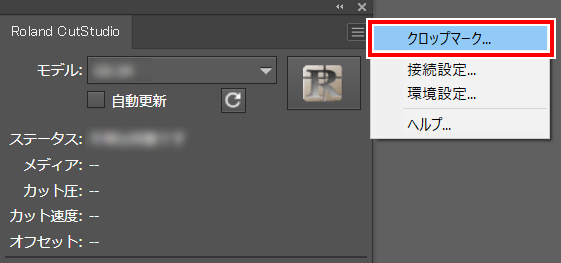
-
タイプ、ポイントを設定する。
タイプは「GS2-24」を選択します。
ポイントはクロップマークの数を表しています。
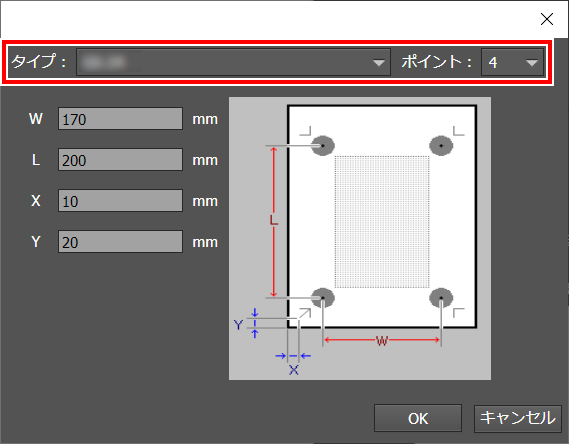
ポイントが「4」の場合 クロップマーク4点 ポイントが「3」の場合 クロップマーク3点 通常はポイントで「4」を選択します。ポイントが「3」の場合、ツールモードが使用できません。
-
余白およびクロップマーク間の距離を設定し、OKをクリックする。
余白、クロップマーク間の距離については、以下の表を参考にしてください。送り量が多い(シート長が長い)シートのときは、左右の余白をそれぞれ25 mm程度確保することをおすすめします。
クロップマーク4点 / シートサイズによる余白とクロップマーク間の距離(単位:mm) A4 A3 B4 縦 横 縦 横 縦 横 W 170 230 230 370 205 315 L 200 110 320 195 265 160 X 10 30 30 15 15 15 Y 20 20 20 20 20 20 クロップマーク3点 / シートサイズによる余白とクロップマーク間の距離(単位:mm) A4 A3 B4 縦 横 縦 横 縦 横 W 170 240 240 380 215 325 L 210 120 330 205 275 170 X 15 30 30 15 15 15 Y 20 20 20 20 20 20 メモ 上記以外のより大きなサイズのシートをお使いの場合は、余白 / クロップマーク間の距離を参照して設定してください。アートボード内にクロップマークが表示されます。